あらかじめ国別・キーボード設定などを行います。
menu>Preference>Raspberry Pi Configurationと選びます。
- Localization>
- Locale: Set Locale:>language>ja(japanese)
- Country >JP(Japan)
- Character Set> UTF-8
-> OK を押す
キーボードの選択をあやまると、キーと打刻される文字が不一致になってしまいます。
英語キーボードを使っている場合は次のようにします。
- Keyboard: Set Keyboard:
- Country: United States
- Variant: English(US)
日本語キーボードを使っている場合は次のようにします。
- Country: Japan
- Variant: Japanese
ここでキーボードのためし打ちができるので、Type here to test your keyboardの欄に たとえば *, =, ~, |, _, “, @ など、不一致になりやすい文字を打って確かめます。
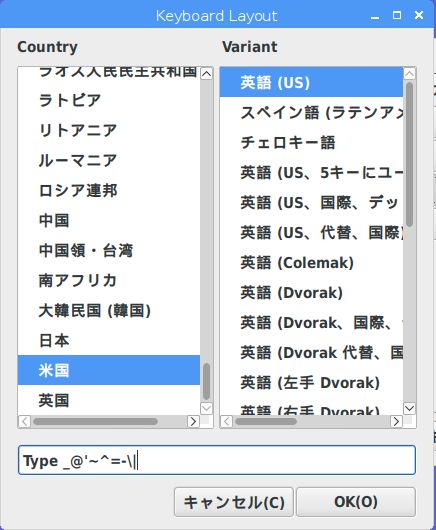
日本語入力 fcitx-mozc のインストール
ここではオープンソースのMOZCをインストールします。
$ sudo apt-get update
$ sudo apt-get install fcitx-mozc
インストール途中で実行してよいか聞かれますので y (yes)で答えて下さい。
mozcの使い方
mozc がインストールされると、ツールバー右上に小さなキーボードアイコンが現れます。
![]()
また、メニューに
システムツール>Fcitx および 設定>Fcitx、Mozcの設定、入力メソッド
が現れます。
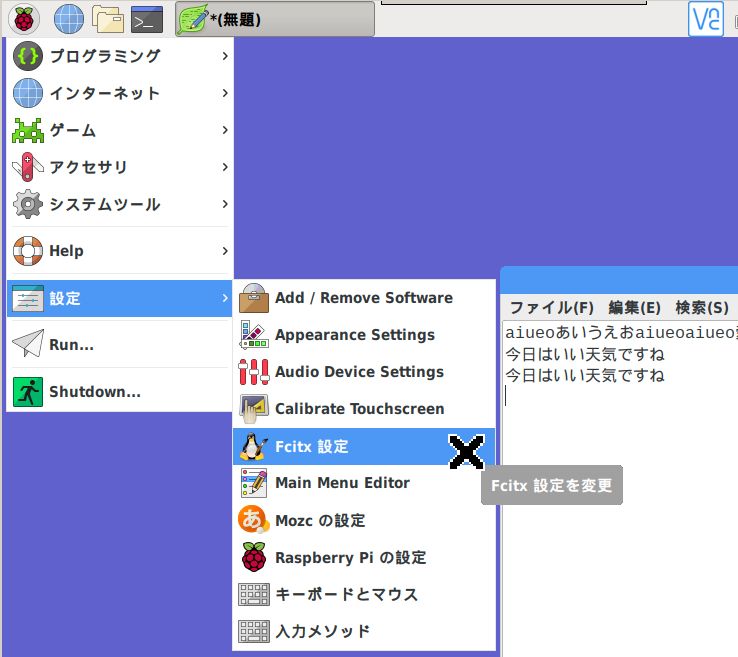
mozcの起動
キーボードアイコンをマウスクリックするか、CTRL+スペースキーを押すと、mozc かな変換が起動します。キーボードアイコンは「あ」に変わります。
![]()
<終わり>
